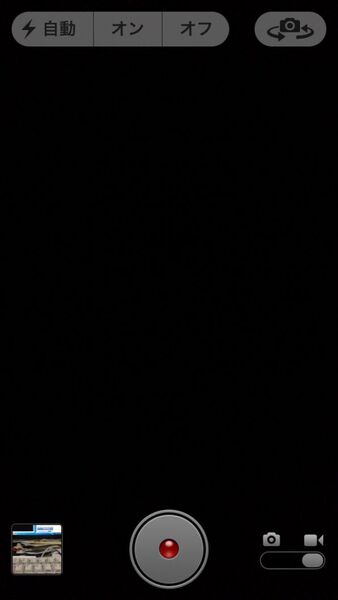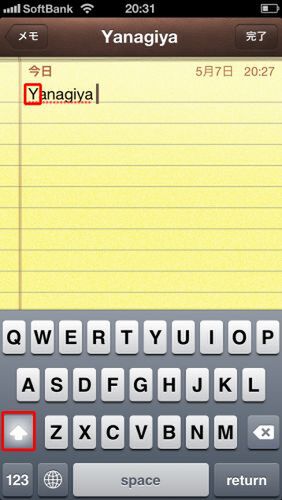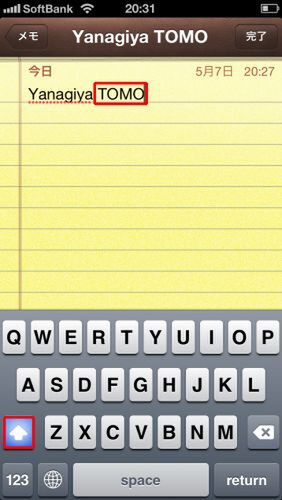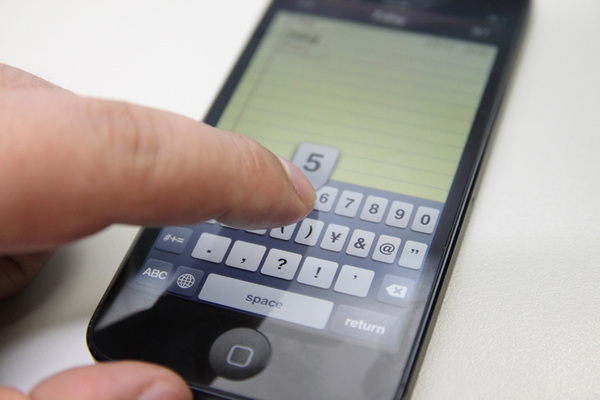カメラは「+」ボタンでも撮影できる
iPhone 5のカメラはコンデジ並みの高性能なので、重宝している人は多いだろう。通常はカメラアプリのアイコンをタップして起動するが、スリープ状態からだと一手間かかる。カメラアプリだけはロック画面から起動できるので活用しよう。
撮影時の手ぶれに悩んでいるなら、シャッターを切る方法を見直してみよう。iPhoneのカメラアプリは、シャッターボタンをタップし、指を離した時に撮影される。画面にタッチしたら動きを止めてゆっくり指を離せば手ぶれせずに済む。また、音量調節ボタンの「+」を押すことでもシャッターが切れる。カメラスタイルで撮影したい人は覚えておこう。ただし、その際は右手の指がカメラを塞がないように注意すること。なお、カメラが起動しているときに、右に画面をスワイプすると「写真」アプリに移行できる。
暗いところを照らすために明かりが欲しいときは、カメラのフラッシュを利用しよう。カメラアプリを起動し、フラッシュをオンにするとLEDライトが常時点灯するようになる。写真モードだと撮影時のみ光るので、動画モードにすること。
キーボードを使いこなしてパスワードも簡単入力
メールや検索に必要なので、日本語入力は問題なく行なえていることだろう。とはいえ、英数字入り交じったパスワードなどの文字列の入力には手間がかかっているのではないだろうか。そんな時に役立つテクニックを紹介しよう。
まず、↑アイコンをタップすると大文字入力ができる。とはいえ、1文字入力すると自動解除されるので、大文字を連続して入力したいときには面倒。左手の指で↑を押さえつつ、右手で入力するという手もあるが、↑をダブルタップするのが簡単だ。アイコンがブルーに変化し、それ以降はすべて大文字で入力できるようになる。また、パスワードで面倒なのが時々入力しなければならない数字だ。もちろんキーボードの「123」ボタンをタップして切り替えればいいのだが、すぐに英字入力に戻さなければならない。そんな時は、「123」をタッチしたら入力したい数字までドラッグすればいい。指を離したところの数字が1文字だけ入力され、元の入力モードに戻るのだ。
£や$などの文字を入力するなら、特殊文字入力機能を利用しよう。キーボードのキーを長押しすると、関連する特殊文字がポップアップする。例えば、「¥」を長押しすると、£や$といった記号が表示されるのだ。カッコキーなら、標準のカッコだけでなく、いろいろな選択肢が出る。特に特殊文字がない場合は、半角と全角の候補が表示される。

この連載の記事
-
第342回
トピックス
低解像度の古い写真を高画素化するAI「Topaz Gigapixel AI」で印刷品質にするワザ -
第341回
iPhone
iOS 16で変わった時計のフォントは変更可!? ロック画面を思いっきりカスタマイズしよう -
第340回
スマホ
バッテリー消耗問題が解決したiOS 15.4の新機能をチェックする -
第339回
スマホ
新顔のスマートリモコン「Nature Remo mini 2」で家中の家電をスマホでオンオフするワザ -
第338回
iPhone
格段に進化したiOS 15! イチオシの新機能10を一挙紹介 -
第337回
トピックス
標準機能が充実しているVivaldiブラウザーに乗り換えればウェブ閲覧が超快適になる -
第336回
トピックス
3000円以下で手に入る防水防塵ナイトビジョン対応の高性能監視カメラ活用術 -
第335回
iPhone
スマートトラッカーの決定版「AirTag」を活用して探し物を即見つけるワザ -
第334回
トピックス
今年ブレイクの予感!? ありとあらゆる情報を一元管理するサービス「Notion」がイチオシのワケ -
第333回
トピックス
もっと便利に活用しよう! Googleスプレッドシート使いこなしテクニック 7選 -
第332回
トピックス
Windows 10標準ブラウザー「Edge」がChromeの機能を使えるようになっているの知ってた? - この連載の一覧へ